Välkommen till
Parallels Desktop Business Edition.
Följ stegen nedan för att slutföra din registrering och konfigurera Parallels Desktop i din organisation.
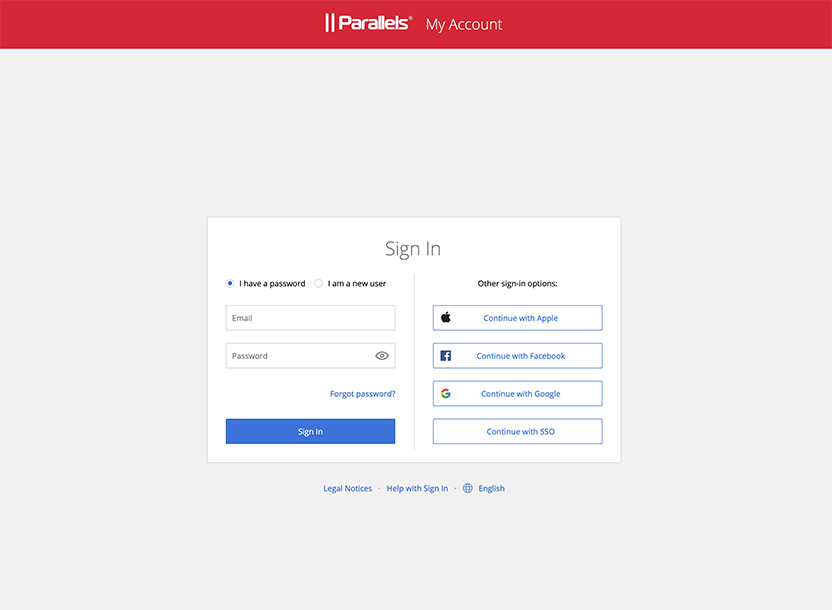
Steg 1:
Registrera din licens på ditt Business-konto
Din licens måste vara registrerad till ett Parallels Business-konto innan det kan användas för att aktivera Parallels Desktop. Registrering är nödvändig för att:
- skydda ägarskapet av din licens
- låsa upp funktioner som underlättar för IT-administratören
- få tillgång till Premium Support med synlighet i dina öppna ärenden.
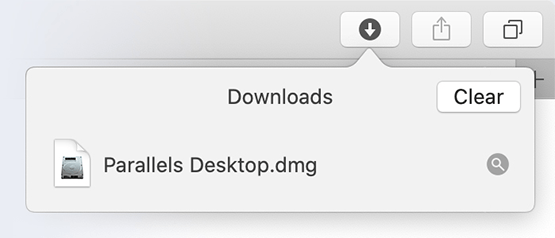
Steg 2:
Ladda ner installationsavbildning
Så snart du har registrerat din licens kan du ladda ner installationsavbildningen.
Steg 3:
Installera Parallels Desktop Business Edition
Manuell installation
- Dubbelklicka på installationsavbildningen och aktivera med din licensnyckel.
- Användarna behöver inte registrera licensnyckeln. Dialogrutan för inloggning i Parallels Desktop kan åsidosättas genom att klicka på knappen Business Edition längst ned till vänster.
- Följ Parallels Assistant för att installera Windows eller andra operativsystem.
Massdriftsättning
Du har flera alternativ när du ska driftsätta användare med Parallels Desktop:
Du kan:
- Skicka användare licensnyckeln och nedladdningslänken.
- Använda Business-kontofunktionen ”Bjud in användare via e-post” för att skicka unika aktiverings- och installationslänkar till specifika medarbetare.
- Lägga till i självbetjäningsportalen eller distribuera med Mac-hanteringsverktyg, inklusive JAMF PRO, Microsoft Intune, Kandji, Workspace One, Addigy, Munki, Apple Remote Desktop och Mosyle. Mer information om massdistribution hittar du i administratörsguiden till Parallels Desktop Business Edition.
- Behöver du alternativ för hantering och övervakning? Se efter i hanteringsportalen för Enterprise Edition.
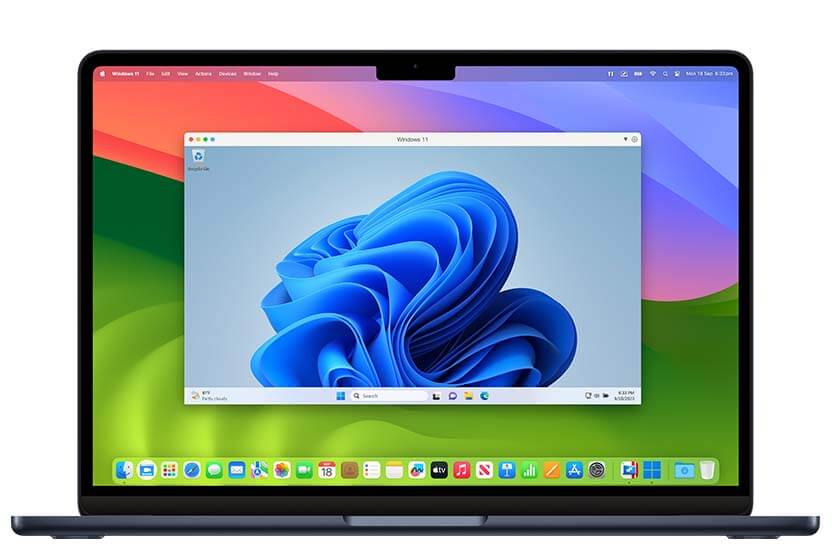
Ytterligare resurser
- Få åtkomst till nyckelresurser och dokumentation, inklusive en administratörsguide, licensguide, användarguide och mycket annat.
- Visa handledningsvideor för administratörer.
Har du några frågor eller öppna ärenden?
- Ta en titt i Parallels kunskapsbas
- Besök Vanliga frågor och svar
- Kontakta kundsupport



